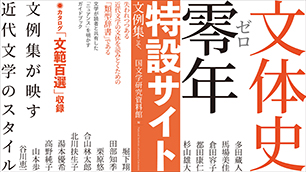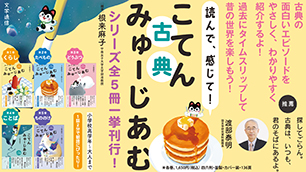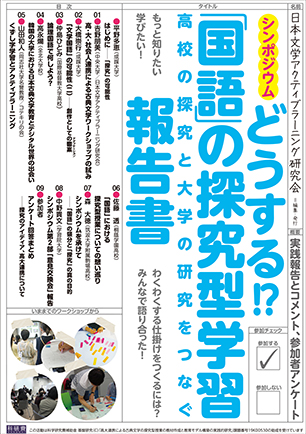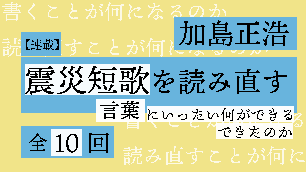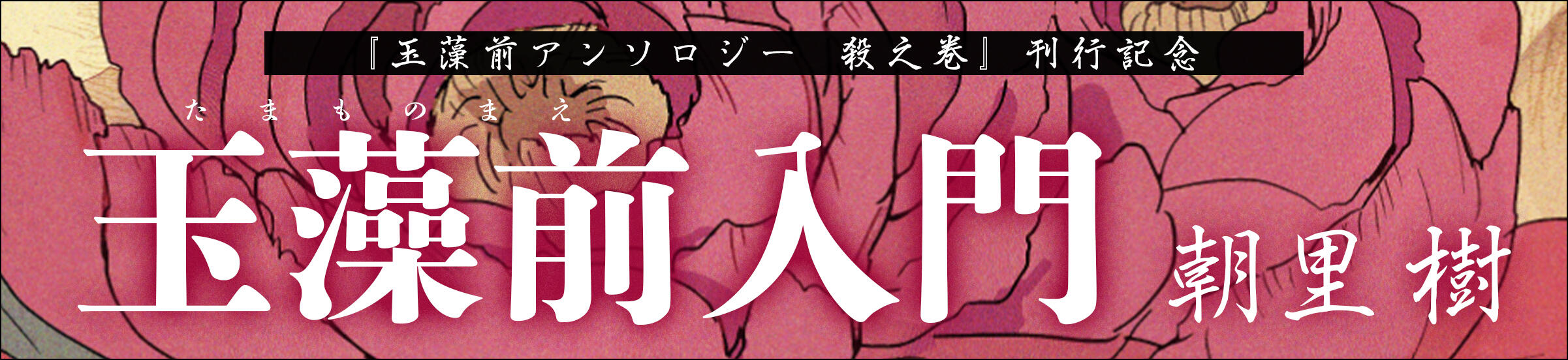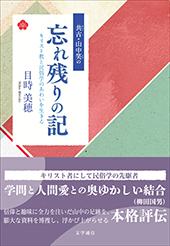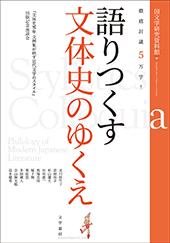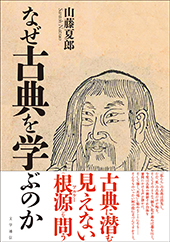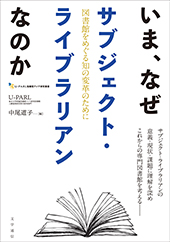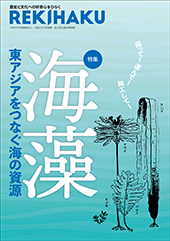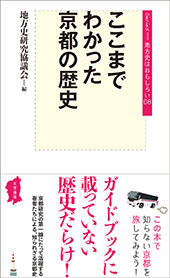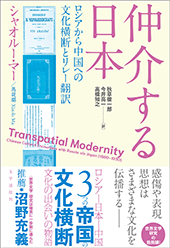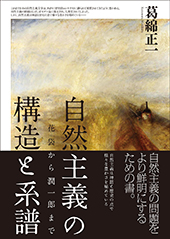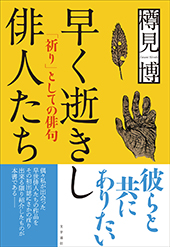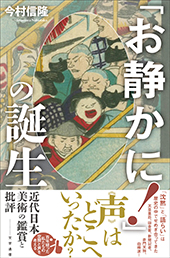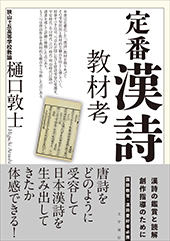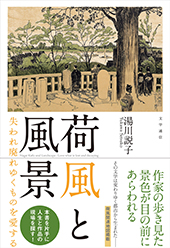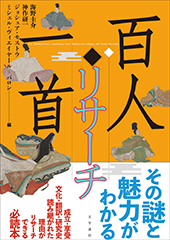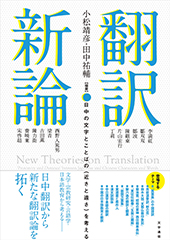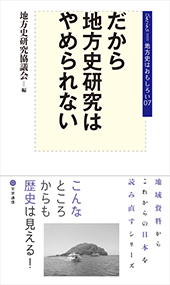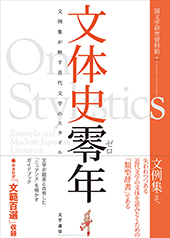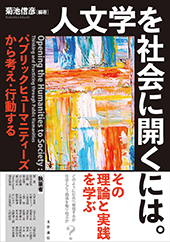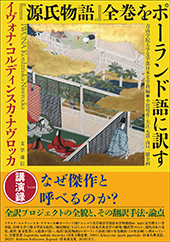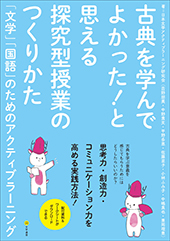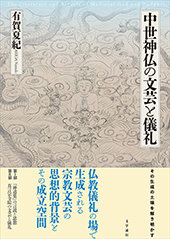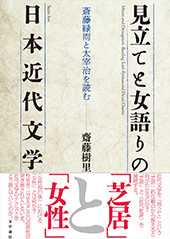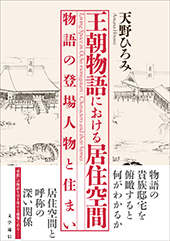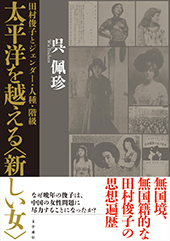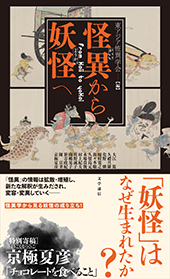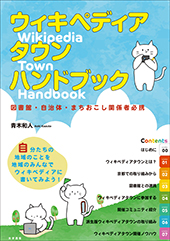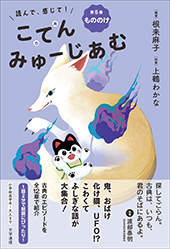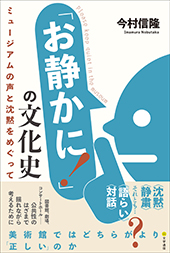学会・講演会でのYouTubeライブ配信の配線・機材(Mac)【2020.02.08、慶應義塾大学 日吉キャンパス 来往舎 シンポジウムスペースにて】


○文学通信では、業務として学会・講演会でのライブ配信請け負っています。学会の中継配信等をお考えの方はこちらをご覧下さい!
○弊社のその他の配信実績もこちら。Zoom等の記事も紹介しています。
弊社で2度目のライブ配信の仕事を行いました。
1回目はこちら。
以下では、YouTubeライブ配信の配線、機材について紹介します。
配信に使用したパソコンはMacで、ソフトはOBSです。
https://obsproject.com/ja
OBSの使い方や、YoutubeStudioベータ版の使い方は、ググればいくらでも記事が出て来ますし、さほど難しいものではありませんので、検索してみてください。
※慶應義塾大学 日吉キャンパス 来往舎は、会場にビデオカメラが設置されていたので、カメラを用意せずに配信が可能でした(会場後方に、ビデオカメラ画像を出力するHDMIがありました。楽ちんでした!)。
※今回は前回とは違うMacbook(OS10.15)を使おうと思って持っていったのですが、なぜか、10.15が、会場のLANを認識せず、10.14をインストールしてあるサブマシン(前回利用)を使用。焦りました。今回の失敗点はここだけです。サブマシン、大事です。
気を使ったのは、配線や機材でした。
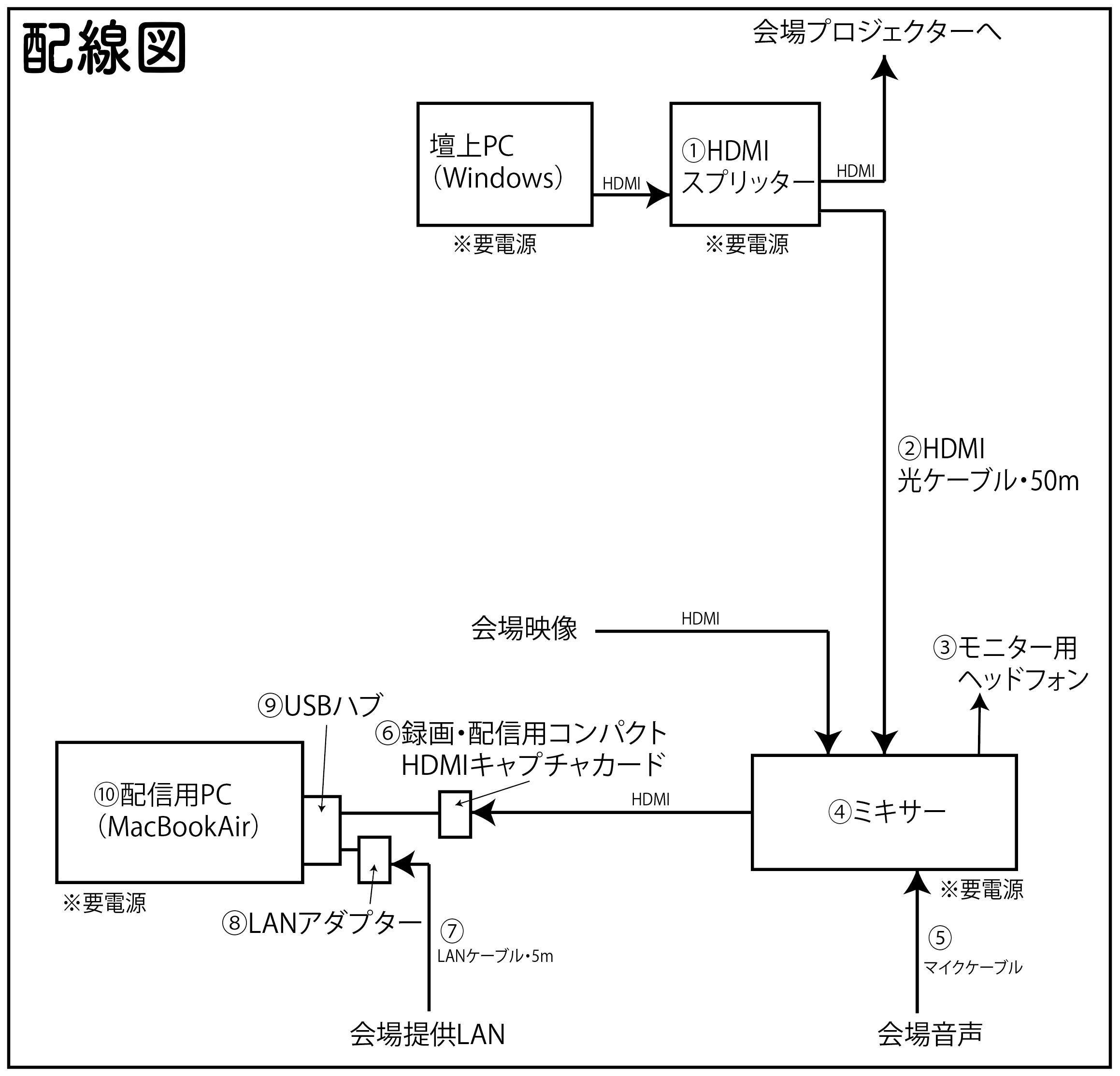
■イベント名
シンポジウム
「マシンと読むくずし字―デジタル翻刻の未来像」
日時:2020年2月8日(土) 13:00~17:00
http://user.keio.ac.jp/~sakura/kuzushiji/
■会場
慶應義塾大学 日吉キャンパス 来往舎 シンポジウムスペース
■動画アーカイブ
https://www.youtube.com/watch?v=Ik4DcCDMzVw
https://www.youtube.com/watch?v=mizqwy9Rl3I
https://www.youtube.com/watch?v=IuugwCl9goo
①HDMIスプリッター
上の図を見てわかる通り、配信には、壇上の講演者が操作している画面をそのまま使いました。壇上でHDMIを分岐し、それをミキサーに取り込む、ということにしました。
使ったのはこれです。1入力2出力 同時出力です。4K対応。
会場後方の配信用カメラ・パソコンを配置しているところまで、50m弱。
ふつうのHDMIは、「5mを超えるとノイズが起きたり映像が映りにくくなる場合があります(サンワサプライ)」ということらしく、距離が問題になりました。そこで使用したのが②の光ファイバーHDMI ケーブルです。
②HDMI光ケーブル・50m
光ならなんとかなるかもと思ったのと、ここのレビューに、50mでも100mでも問題が無い、という記述を発見したので、騙されてもいいかと思い、思い切って購入。
結果上手く行きました。普通1万弱でこの性能は得られません。
HDMIを長い距離飛ばすには、その他、無線やLANケーブルを使う方法もあるらしいです。が、いずれにせよ、このケーブルを買うより高くなるので、よかったです。
③モニター用ヘッドフォン
ミキサーの音声を確認するために必要です。このミキサーには、会場の音声、HDMIから送られてくる音声、同時通訳の音声が入るので、それらの出力を確認します。
④ミキサー
ミキサーは、ローランド/VR-1HD。
配信するまえにググって、いろいろと情報を集めたのですが、Macでの配信で大事なのは、後で説明する⑥のHDMIキャプチャーです。ミキサーからパソコンにHDMIで情報を届けられることができることを確認できれば、ミキサーは何でも良いのだと思います。
この機種にしたのは、いずれ社内でもYouTube配信をしたいと考えていたからで、その際に利用しやすそうで、簡単そうなものを選びました。
⑤マイクケーブル
会場後方から場内に流れる音声を全て出力している端子があったので、それをミキサーにつなぐケーブルです。
⑥録画・配信用コンパクトHDMIキャプチャカード
ここが一番気を使ったところです。
以下の動画で、Macでは、使おうと思っていたHD60Sは認識されない、ということでした。
https://www.youtube.com/watch?v=OYT3K2OSVw4
なのでCAM Link 4Kを購入。
⑦LANケーブル・50m
⑧LANアダプター
配信に使った、MacBook (Retina, 12-inch, 2017) にLANを接続するためのアダプターです。⑪に接続できるものを選びました(USBのバージョンを確認するのが重要です)。
⑨USBハブ
MacBook (Retina, 12-inch, 2017) には、接続端子が一つしかないので、これがなければ何も接続できません。
⑩配信用PC(MacBook)
MacBook (Retina, 12-inch, 2017)
https://support.apple.com/kb/SP757?locale=ja_JP&viewlocale=ja_JP
その他用意した物
★養生テープ
以下のテープを2本買ったのですが、使い切りました。
以上です。